Werbung
Linux-Betriebssysteme sind aus mehreren Gründen fantastisch. Normalerweise sind Linux-Distributionen kostenlos, was immer ein Bonus ist. Oft sind Linux-Distributionen weniger systemintensiv als Windows-Distributionen. Der wohl beste Aspekt von Linux ist jedoch die extreme Anpassung.
Während es eine wahre Fundgrube an Distributionen gibt, bietet das Ubuntu Customization Kit ein Do-it-yourself-Erlebnis. UCK ist eine raffinierte eigene App, die offizielles Ubuntu erstellt Live-CDs Legen Sie Ihre Linux-Distribution auf eine Live-CDIn letzter Zeit sind auch Live-DVDs und Live-USB aufgetaucht. Diese Live-Systeme sind Vollversionen des Betriebssystems, die vollständig auf dem angegebenen Medium ausgeführt werden. Weiterlesen . Wenn Sie sich fragen, warum Sie eine machen sollen, gibt es diese viele Gründe Die 50 coolen Anwendungen für Live-CDsLive-CDs sind vielleicht das nützlichste Werkzeug im Toolkit eines jeden Geeks. Diese Anleitung für Live-CDs beschreibt viele Verwendungsmöglichkeiten von Live-CDs oder -DVDs, von der Datenwiederherstellung bis zur Verbesserung der Privatsphäre. Weiterlesen . Fügen Sie einfach alle Pakete zum Live-System hinzu und erstellen Sie eine maßgeschneiderte Distribution. Erfahren Sie, wie Sie eine benutzerdefinierte Ubuntu-Distribution erstellen, von der Installation des Ubuntu Customization Kit über die Auswahl von Paketen bis hin zur Ausführung der Live-CD.
Erstinstallation
Das Ubuntu Customization Kit ist ein großartiges Mittel, um eine Distribution zu haben, die sofort einsatzbereit ist. Anstatt Pakete nach dem Laden einer Distribution zu installieren, ist alles einsatzbereit. Darüber hinaus eignet sich UCK perfekt zum Booten von einer Live-Festplatte. Gehen Sie zuerst zum Beamten UCK Ubuntu Seite. Da es sich um eine App handelt, wird UCK über das Softwarecenter installiert.
Klicken Sie auf die Schaltfläche zum Herunterladen, um zu erfahren, ob Sie zusätzliche Software installieren möchten. Wählen Installieren.

Als Nächstes werden Sie aufgefordert, die Anwendung zu starten. Wählen Verbindung öffnen und fortsetzen.
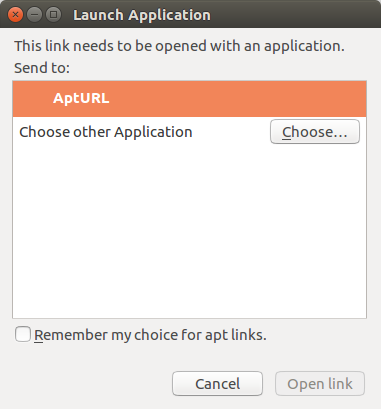
Möglicherweise werden Sie aufgefordert, sich zu authentifizieren, indem Sie Ihr übliches Passwort eingeben.
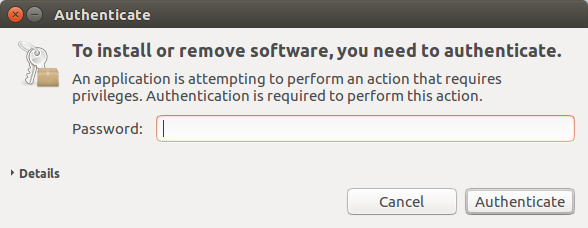
Nachdem wir das Ubuntu Customization Kit installiert haben, ist es an der Zeit, unsere Distribution zu starten. Suchen nach UCK wie eine normale App und öffne sie.
UCK präsentiert einen freundlichen Begrüßungsbildschirm mit Informationen wie Ihrer aktuellen Distribution (meine ist 16.04). Sie benötigen ca. 5 GB freien Speicherplatz in Ihrem /home/usr/tmp Ordner sowie Internetzugang. Schlagen okay fortfahren.

Jetzt ist es Zeit, Ihre Optionen zu wählen! Die erste Wahl ist die Auswahl von Sprachpaketen. Da ich bisher nur Englisch verwendet habe, habe ich das ausgewählt, mich aber auch für Spanisch entschieden. Klicken Sie auf, nachdem Sie Ihre bevorzugten Sprachpakete überprüft haben okay. Sie können so viele installieren, wie Sie möchten.
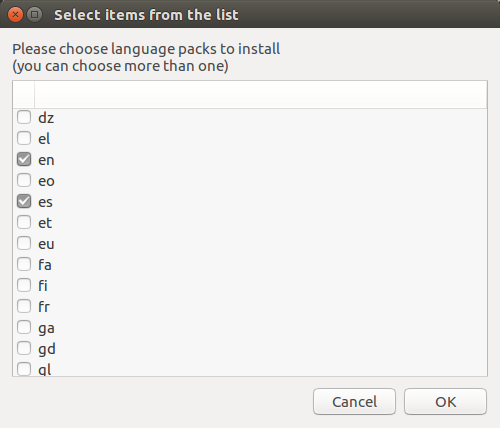
Machen Sie sich bereit, die Sprachen erneut auszuwählen. Dieses Mal entscheiden wir, welche Sprachen beim Live-CD-Start verfügbar sein sollen. Wieder ging ich nur mit Englisch und Spanisch. Schlagen okay.
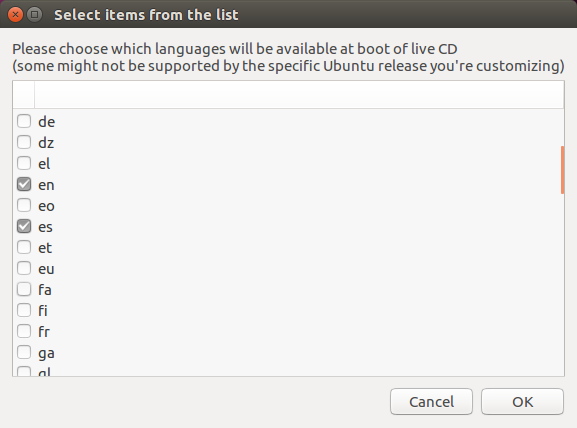
Wenn Sie wie ich mehrere Sprachen installiert haben, werden Sie von UCK aufgefordert, beim Booten die Standardsprache auszuwählen. Ich habe Englisch ausgewählt.
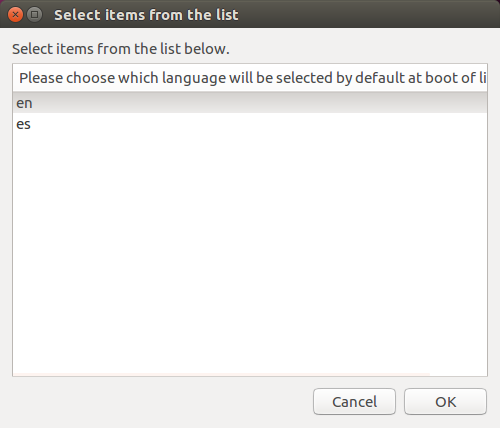
Wählen Sie Ihre Desktop-Umgebung aus
Anschließend müssen Sie eine auswählen Desktop-Umgebung Die 12 besten Linux-Desktop-UmgebungenDie Auswahl einer Linux-Desktop-Umgebung kann schwierig sein. Hier sind die besten Linux-Desktop-Umgebungen. Weiterlesen . Die Standardoptionen sind Unity, KDE, Gnome und andere. Auch hier steht Multiple Choice zur Verfügung.

Nachdem Sie Sprachpakete, eine Startsprache und eine Desktop-Umgebung ausgewählt haben, müssen Sie ein ISO-Image angeben. Dies wird als Ihre Live-CD dienen. Ich habe eine Ubuntu 16.10 ISO verwendet. Beliebige ISO sollte Arbeit vorausgesetzt, es handelt sich um eine Ubuntu-basierte ISO. Sie müssen einen Namen auswählen. Wenn Sie mehrere ISOs erstellen, verwenden Sie einen eindeutigen Namen, damit diese nicht verwechselt werden.

UCK fragt Sie, ob Sie die CD während der Erstellung mithilfe der Paketdienstprogramme und der Konsole anpassen möchten. Wählen Ja.
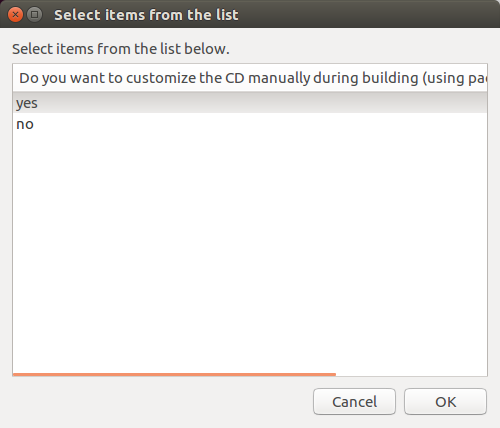
Als Nächstes können Sie auswählen, ob Sie Windows-bezogene Dateien von der Festplatte löschen möchten. Dies sind Dateien, die bei Verwendung der Live-CD unter Windows ausgeführt werden. Ich habe Ja ausgewählt, da ich meine Live-CD unter Windows nicht verwenden werde. Dies ist eine großartige Möglichkeit, um Platz zu sparen, es sei denn, Sie sind absolut brauchen diese löschen sie.
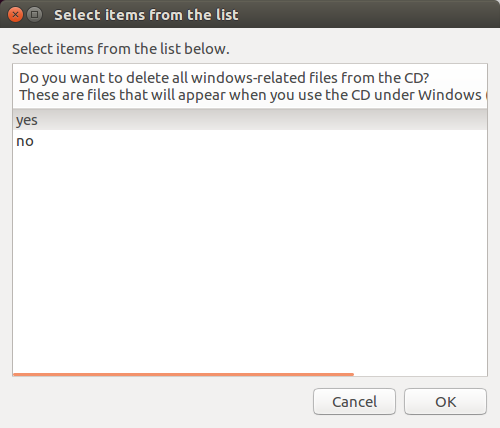
Nun wählen Sie aus, ob Sie ein Hybridbild generieren möchten. Ja, das tust du mit Sicherheit. Auf diese Weise können Sie die benutzerdefinierte Distribution auf a brennen USB-Stick Erstellen Sie mit diesen 10 Tools einen bootfähigen USB-Stick von einer ISOMöchten Sie ein bootfähiges USB-Laufwerk aus einer ISO-Datei erstellen? Wir haben die zehn besten bootfähigen USB-Pendrive-Entwickler. Weiterlesen .
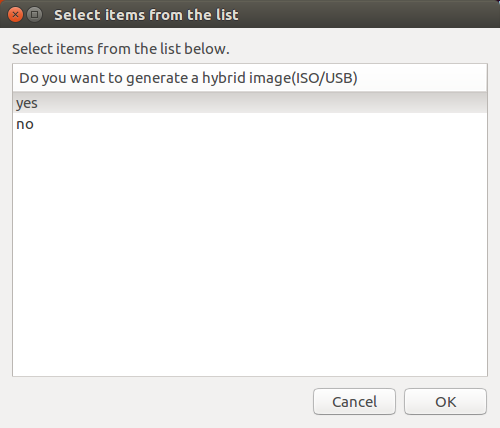
Jetzt geht's los! Äh... bauen
Nicht dass Sie die Erstinstallation abgeschlossen haben, es ist Zeit, mit dem Erstellen zu beginnen. Eine Nachricht informiert Sie darüber, wo Ihre ISO 3 einfache kostenlose Tools für virtuelle Laufwerke zum Mounten von Festplatten und ISO-Images Weiterlesen sill gespeichert werden und es sollte so etwas wie lesen:
/home/moe/tmp/remaster-new-files/livecd.iso

Beachten Sie die Warnung: "Bitte schnallen Sie sich an und genießen Sie die Fahrt!" Leider mein Computerstuhl ist nicht schick genug, um einen Sicherheitsgurt einzuschließen, also habe ich diesen Rat übersprungen und bin auf eigenes Risiko vorgegangen.
Jetzt sehen Sie eine Option zum Auswählen einer Aktion. Hier wählen Sie entweder "Build fortsetzen" oder "Konsolenanwendung ausführen". Zum Anpassen wählen Sie Führen Sie die Konsolenanwendung aus und installieren Sie Programme mit
apt-get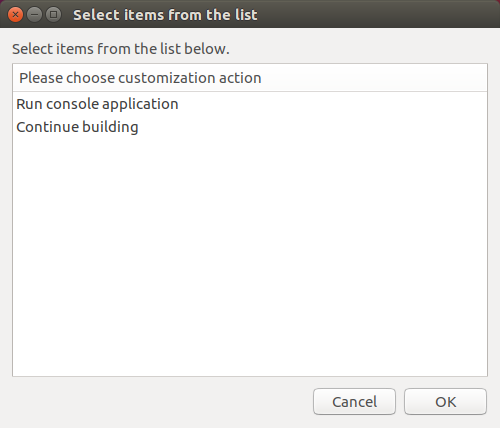
Wenn Sie fertig sind, wählen Sie Bauen Sie weiter. UCK wechselt nun zu dem Terminal, das zu Beginn des Prozesses geöffnet wurde. Geben Sie Ihr Passwort ein.

Lassen Sie das Terminal die ISO erstellen. Sie sind fertig und haben jetzt eine benutzerdefinierte Live-CD!
Buggin ’Out
Die Unterstützung für UCK wurde beendet. Sie können jedoch die neueste Iteration 2.4.7 herunterladen, die im Internet verfügbar ist Quellschmiede Seite. Wenn Sie Folgendes erhalten:
Das Quellpaket gfxboot-theme-ubuntu kann nicht extrahiert werdenDann müssen Sie die fehlende Abhängigkeit gfxboot-theme-ubuntu installieren. Lauf:
sudo apt-get installiere gfxboot-theme-ubuntuDanach müssen Sie auch patchen:
/usr/lib/uck/customization-profiles/localized_cd/customize_isoZum Glück gibt es eine Diff Patch und ein bisschen mehr Infos dazu Fragen Sie Ubuntu Faden.
In meinem Fall warnte das Terminal, dass der Isohybrid-Befehl nicht gefunden wurde. Trotzdem fand ich meine funktionierende, benutzerdefinierte ISO in ihrem richtigen Ordner. Anscheinend Es handelt sich um einen Mangel an Isohybrid-Paketen.
UCK funktioniert immer noch, also benutze es!
Obwohl UCK technisch nicht unterstützt wird, ist es immer noch ein funktionierendes Tool. Möglicherweise müssen Sie einige Elemente patchen und einige Abhängigkeiten installieren. Insgesamt ist es ein solides Mittel, um eine benutzerdefinierte Distribution So erstellen Sie Ihre eigene Ubuntu-InstallationMit ein paar grundlegenden Befehlen können Sie Ihre eigene benutzerdefinierte Ubuntu-Installation erstellen, nur mit der gewünschten Software. Folgen Sie den Anweisungen, um Ihre eigene Ubuntu-Distribution mit dem Ubuntu Server-Installationsimage zu erstellen. Weiterlesen trotz einiger möglicher Fehlerbehebung.
Welche benutzerdefinierten Distributionen kochen Sie? Kommentar unten und lass es uns wissen!
Moe Long ist Autor und Redakteur und deckt alles von Technik bis Unterhaltung ab. Er erwarb einen englischen B.A. von der University of North Carolina in Chapel Hill, wo er Robertson Scholar war. Neben MUO war er in htpcBeginner, Bubbleblabber, The Penny Hoarder, Toms IT Pro und Cup of Moe zu sehen.


